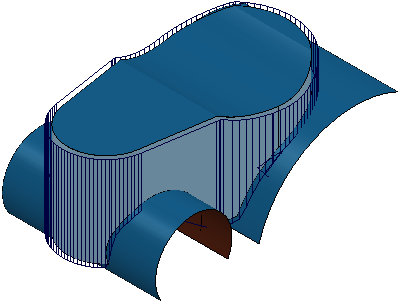Используйте страницу Чистовая боком фрезы для создания траектории, которая режет боком фрезы по внешней стороне поверхности. Она работает только на развёртывающихся поверхностях, так как инструмент должен находиться в контакте с поверхностью на всей глубине резания.
Многие из параметров этого диалогового окна похожи на параметры в диалоговом окне Чистовая по профилю.
Параметры этого диалогового окна описываются с помощью той же модели, когда выбрана главная поверхность.
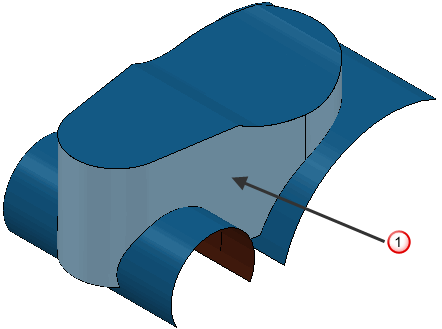
 — Выбранная поверхность
— Выбранная поверхность
Ведущая кривая — Используйте эти параметры, чтобы задать, какая поверхность или набор поверхностей используется для создания режущих ходов.
- Сторона — Ведется, ведется обработка боком фрезы Внутри или Снаружи поверхности.
Выберите Сторону поверхности - Внутри:
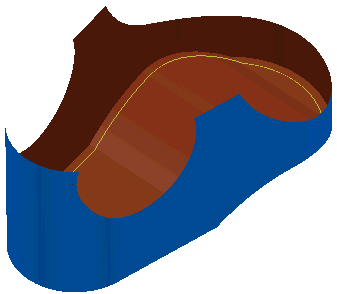
Выберите Сторону поверхности - Снаружи:

- Выравнивание средней оси — Выберите среднюю ориентацию оси инструмента относительно оси Z инструмента.
- Вдоль z-оси — Ориентировать среднюю ось инструмента вдоль положительного направления Z-оси активной СК.
- От z-оси — ориентировать среднюю ось инструмента перпендикулярно положительному направлению Z-оси активной рабочей плоскости. Это полезно, если обрабатывается поверхность, которая в большинстве своем перпендикулярна оси Z, как например, винтовая.
- Радиальное смещение — Введите зазор между инструментом и обрабатываемой поверхностью.
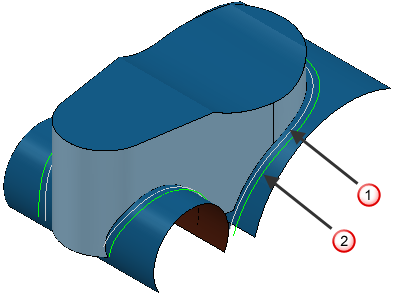
 Радиальное смещение - 0
Радиальное смещение - 0
- Минимальное расстояние разворота — По мере того как траектория перемещается от одной поверхности к другой, может произойти изменение в направлении образующей. Так как инструмент выравнивается по направлению образующей, нужно задать расстояние, на котором инструмент может меняться с одного направления образующей на другое. Расстояние разворота измеряется как минимальное перемещение на любом краю поверхности (или расстояние, на котором находится ближайшая часть инструмента от противоположной части поверхности перед началом разворота). PowerMill автоматически увеличит Минимальное расстояние разворота, если заданное значение вызывает зарезы.
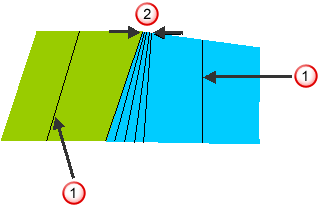
 — Направление поверхности.
— Направление поверхности.
 — Расстояние разворота.
— Расстояние разворота.
- Разворот на краях — Выберите, чтобы разворот выполнялся только на краях плоскости. Когда не выбрано, разворот выполняется в любом месте.
- Развернуть ось — Выберите, чтобы развернуть направление оси на 180
 .
.
- Вдоль кривых поверхности — выберите, чтобы совместить ось инструмента с образующими кривыми поверхности.
Опция Следуя кривым поверхности выбрана:
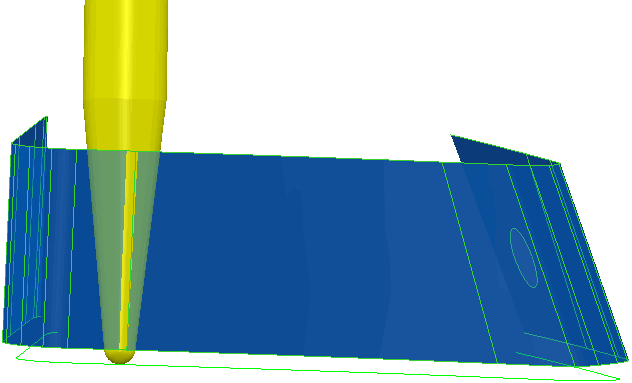
Траектория обработки боком фрезы следует вдоль образующих линий поверхности.
Опция Следуя кривым поверхности не выбрана
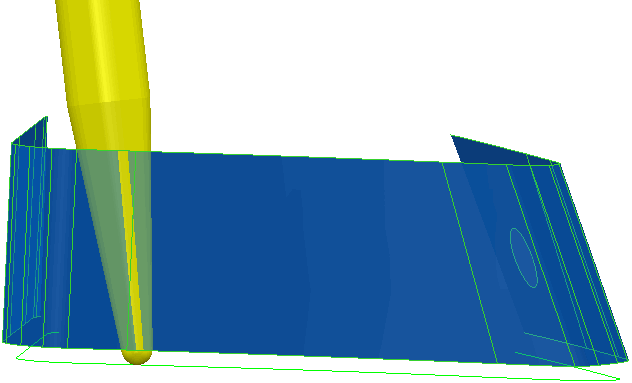
Траектория обработки боком фрезы не обязательно следует вдоль образующих линий поверхности.
Допуск смыкания поверхностей — Введите значение, чтобы отделить допуск обработки от допуска, используемого для задания зазора между поверхностями. Если зазор между поверхностями больше допуска обработки, то PowerMill создает два сегмента траектории. Чтобы обеспечить одну непрерывную траекторию поперек зазора, используйте больший Допуск смыкания поверхностей.
Проверка зарезов — выберите этот параметр, чтобы PowerMill проверял траекторию на наличие зарезов, или отмените его выбор, чтобы выключить проверку зарезов.
Безопасное отклонение — Введите максимальное расстояние, измеряемое по нормали к поверхности, на которое может переместиться инструмент для поиска безопасного положения. Если этого коридора становится недостаточно, то инструмент отводится в направлении оси инструмента, чтобы избежать зарезания.
Допуск — Введите значение допуска, определяющее, насколько точно траектория следует контурам модели.
Направление резания — Выберите технологию фрезерования.
Выберите Направление резания из следующих:
- Попутное — Выберите для создания траекторий только с попутным фрезерованием, где это возможно. Инструмент находится слева от обрабатываемой кромки при просмотре в направлении движения инструмента.
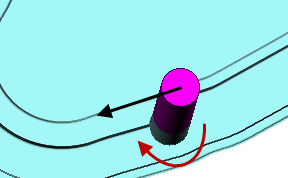
- Встречное — Выберите для создания траекторий, использующих только встречное фрезерование или фрезерование снизу вверх, где это возможно. Инструмент находится справа от обрабатываемой кромки при просмотре в направлении движения инструмента.
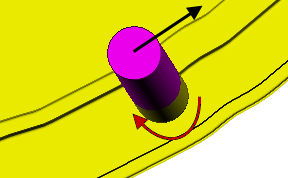
- Любое — Выберите, чтобы создать траекторию, использующую как попутное, так и встречное фрезерование. Это минимизирует количество подъемов и перемещений инструмента.
Припуск — Введите толщину оставляемого на детали материала. Нажмите кнопку Припуск , чтобы разделить поле Припуск на поля Радиальный припуск
, чтобы разделить поле Припуск на поля Радиальный припуск и Осевой припуск
и Осевой припуск . Используется для задания отдельных значений радиального и осевого припуска. Разделение значений радиального и осевого припуска) рекомендуется для ортогональных деталей. Можно использовать отдельное значение припуска на деталях со скошенными стенками, но в этом случае будет сложнее спрогнозировать результаты.
. Используется для задания отдельных значений радиального и осевого припуска. Разделение значений радиального и осевого припуска) рекомендуется для ортогональных деталей. Можно использовать отдельное значение припуска на деталях со скошенными стенками, но в этом случае будет сложнее спрогнозировать результаты.
 Радиальный припуск — Введите радиальное смещение для инструмента. Для 2.5- или 3-осевой обработки положительное значение оставляет материал на вертикальных стенках.
Радиальный припуск — Введите радиальное смещение для инструмента. Для 2.5- или 3-осевой обработки положительное значение оставляет материал на вертикальных стенках.
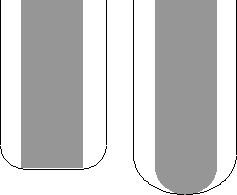
 Осевой припуск — Введите смещение инструмента, но только в осевом направлении. Для 2.5- или 3-осевой обработки положительное значение оставляет материал на горизонтальных гранях.
Осевой припуск — Введите смещение инструмента, но только в осевом направлении. Для 2.5- или 3-осевой обработки положительное значение оставляет материал на горизонтальных гранях.
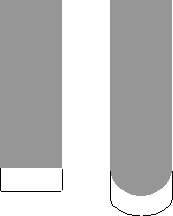
 Переменный припуск — нажмите, чтобы открыть диалоговое окно Припуск компонента для задания припусков разных поверхностей.
Переменный припуск — нажмите, чтобы открыть диалоговое окно Припуск компонента для задания припусков разных поверхностей.
Просмотр — Нажмите, чтобы создать быстрое предварительное отображение траектории проецирования.
Показать — Выберите, чтобы отобразить шаблон просмотра.